Windows上利用PuTTY作端口转发(SSH Tunnel)
为什么需要SSH端口转发大家都懂的,身不由已。Linux天生自带SSH客户端,无需多说。本文描述的是如何在Windows上通过PuTTY端口转发实现加密传输达到自由上网的目的。我不会介绍那些复杂的工具,要么不适用,要么不安全,下载软件请总是选择安全的来源,不要相信“某度”!
前提
你至少得有一个远程主机(一般不在大~陆)登录账号,没有的话,你就完全不用看了,看了也是白看!
下载PuTTY
首先,你需要一个PuTTY,可以到 http://www.chiark.greenend.org.uk/~sgtatham/putty/download.html 下载,选择 putty.exe 就好了,其它应该用不着。
新建到主机的连接
如下图所示,左边菜单栏切换到Session栏,把主机名(可以是域名或IP)和端口号改成你远程主机/VPS的主机地址与端口,连接类型选择SSH。
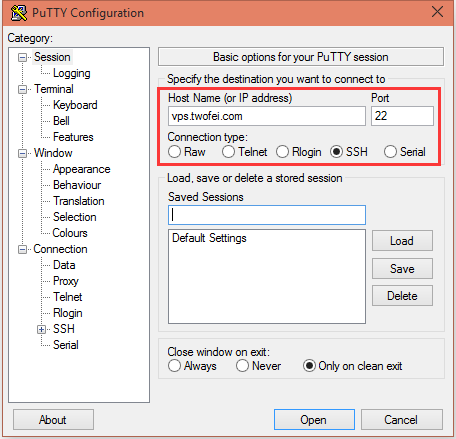
建立端口转发规则
左边菜单栏切换到 Connection/SSH/Tunnels,在源端口(Source Port)处填写自己的本地监听端口(1~65535),随便选一个吧,一般选择几千到几万之间的一个。目标(Destination)栏不用填(填了也被忽略)。然后把下面的 动态(Dynamic)和 自动(Auto)选上(两个都是必须)。然后点击“添加(Add)新建规则。如果是局域网内或作为服务器,需要共享上网,可以把 本地端口接受来自其它主机的连接(Local ports accept connections from other hosts)钩上(也就是监听 0.0.0.0 端口,若非公网IP主机,是没法与非同一局域网的她/他共享的!)。
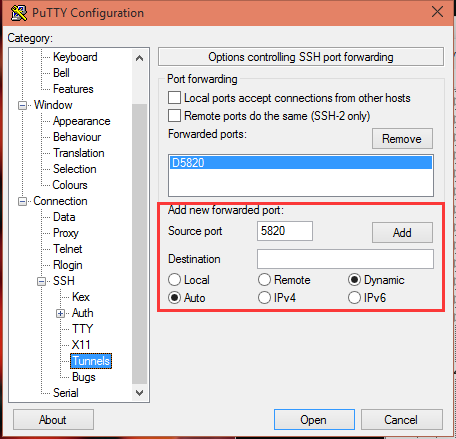
保存配置
现在回到菜单的Session栏,在 已保存的会话(Saved Sessions)那里输入配置的名字,然后点击 “保存(Save)”,就行了。
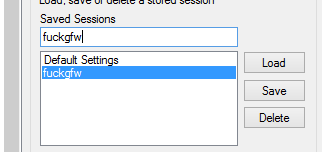
现在,你可以选择退出重新打开软件或直接打开(Open)连接了!
连接主机
打开软件,选择刚刚保存的会话名字,点击加载(Load),然后打开(Open)就对了!
如果遇到下面的提示,说明你是第一次建立与该主机的连接,点击“是”就行了。
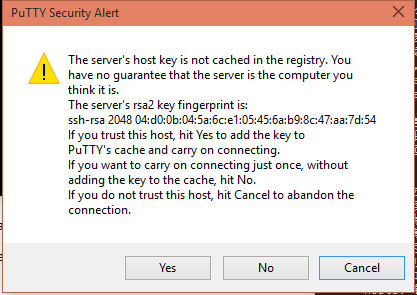
不出意外,输入密码用户名与密码进行登录。
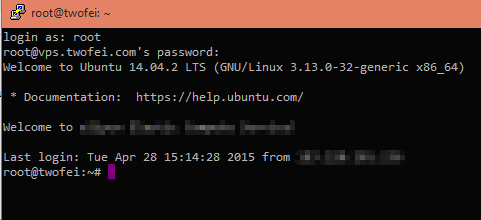
你可以运行以下命令来检测端口绑定是否成功,但一般没必要检测。
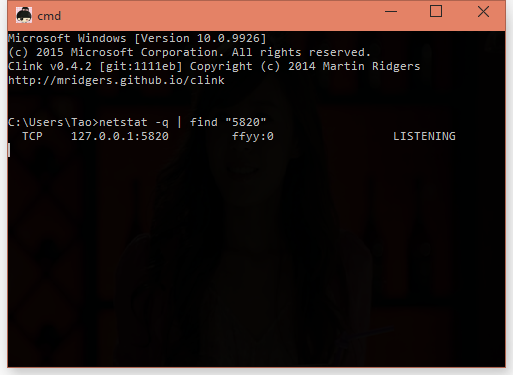
设置浏览器代理
我是火狐浏览器的忠实用户,就以火狐为例了(其它浏览器的代理设置网上随便搜一下就有了)。
在“选项(Options)”菜单中定位到“高级(Advanced)” - “网络(Network)”,在“连接(Connection)”一栏中点击后面的设置。
把代理类型改成“手动设置代理(Manual proxy configuration)”,然后在“套接字主机(SOCKS Host)一栏”填入 127.0.0.1,在其后的端口(Port)一栏填入之前你采用的端口号(我这里使用的是5820端口)。套接字类型选择“SOCK v5”,至于远程DNS(Remote DNS)就看自己所需了,我一般是选中了的。
好了,确认操作,并回到浏览器,试试访问 gg/youtu/tt/fb 吧,应该没问题了!(使用代理过程中,请保持PuTTY为打开状态)
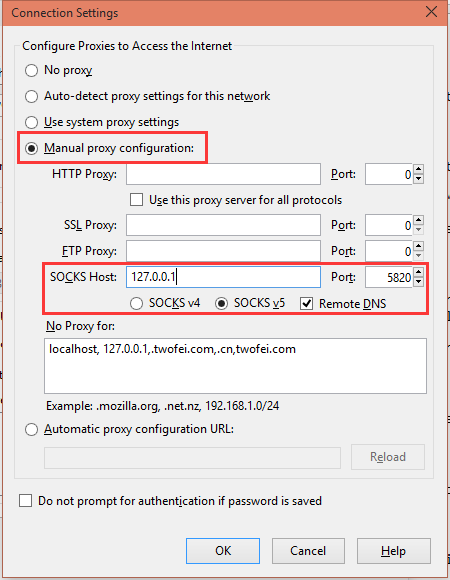
为PuTTY创建快捷方式
为避免每次打开都要选择会话的麻烦,可以为PuTTY创建一个快捷方式文件。
在 PuTTY 上点击右键选择“发送到桌面快捷方式”(在哪里创建依自己所需),然后查看该快捷方式的属性,并修改"快捷方式” - “目标(Target)”一栏的值为 PuTTY的exe所在目录(已经有了)+ " -load <会话名称>",保存退出,再次打开该快捷方式,应该就是直接登录了!
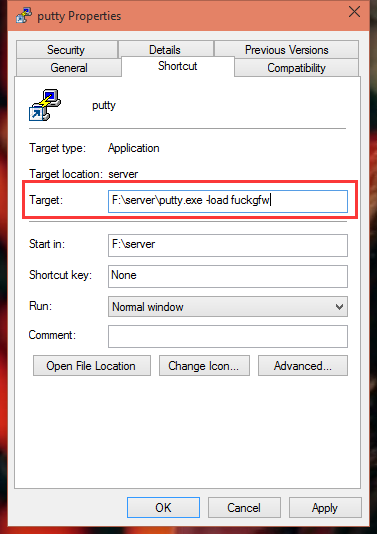
结束
enjoy!